Een belangrijke en gemakkelijke manier om uw Windows-machine beveiligd te houden, is door automatische updates in te schakelen.
Vaker wel dan niet, je realiseert je niet eens dat het gebeurt, maar zo nu en dan moet Windows opnieuw opstarten na een update en dan hoor je het eindeloos! Gelukkig zijn er manieren om de herstartherinneringen in Vista en Windows 7 uit te schakelen, zodat u over uw bedrijf kunt gaan totdat u klaar bent om te stoppen.
De eerste truc is snel en vies, en werkt alleen voor je huidige sessie, maar je hoeft niet te rotzooien met je register:
- Druk op Ctrl + Alt + Del.
- Selecteer Start Taakbeheer.
- Selecteer in Taakbeheer het tabblad Services.
- Klik op de knop Services ... rechts onderaan.
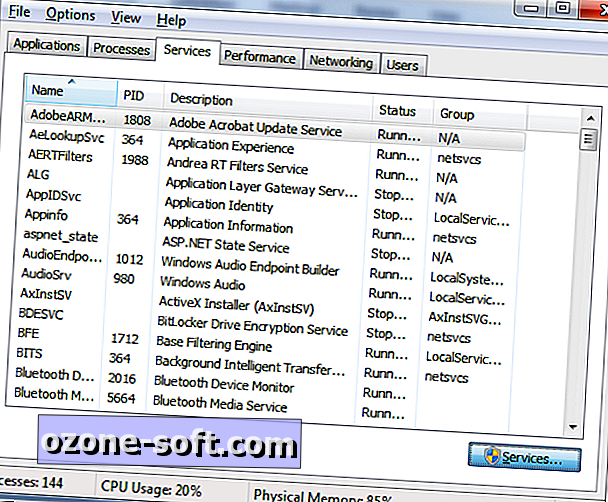
- In het venster Services dat wordt geopend, bladert u naar beneden naar Windows Update en selecteert u "Stop de service". Dit zou ervoor moeten zorgen dat de herinneringen u niet lastigvallen totdat u opnieuw opstart.
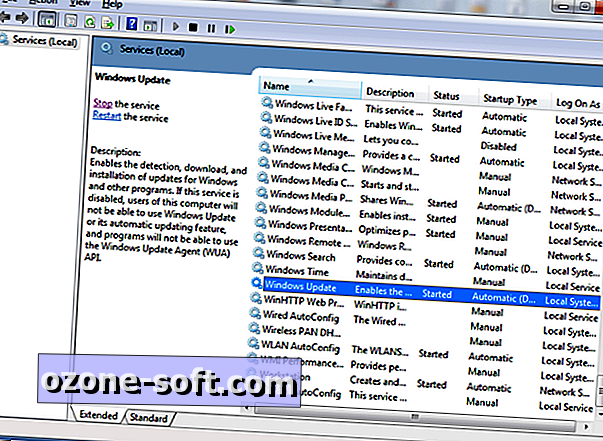
Deze techniek is een beetje geavanceerder, maar moet ervoor zorgen dat herinneringen nooit opnieuw opduiken:
- Maak eerst een back-up van uw register. Hoewel het onwaarschijnlijk is dat u problemen veroorzaakt, is het een goed idee om dit te doen voordat u handmatige wijzigingen aanbrengt. Dit blogbericht behandelt het maken van back-ups van systeeminformatie.
- Druk vervolgens op de Windows-toets en typ "regedit" in het zoekvak.
- Je zou een programma met die naam moeten zien; klik op de naam en klik vervolgens op OK om deze te openen.
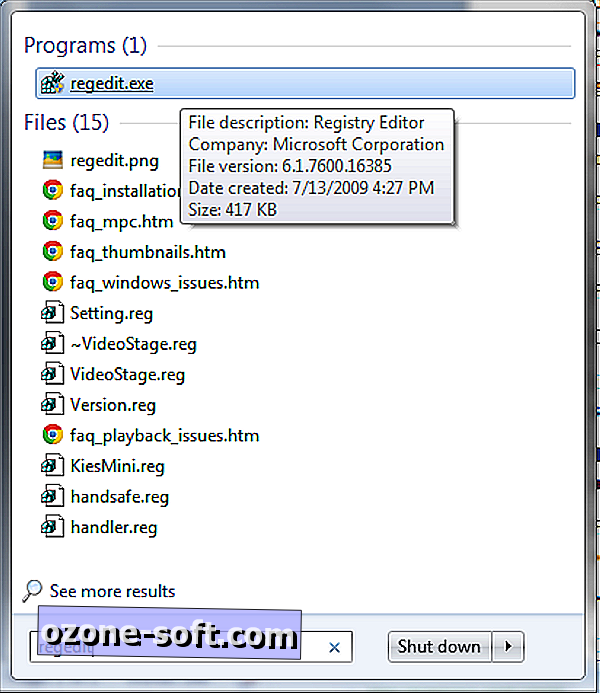
- Navigeer naar de sleutel met het label HKEY_LOCAL_MACHINE \ SOFTWARE \ Microsoft \ Windows \ CurrentVersion \ WindowsUpdate \ Auto Update en zoek naar een sleutel met het label ForcedReboot.
- Als deze aanwezig is, klikt u er met de rechtermuisknop op, selecteert u Wijzigen en stelt u Waardegegevens in op 0. U bent klaar!
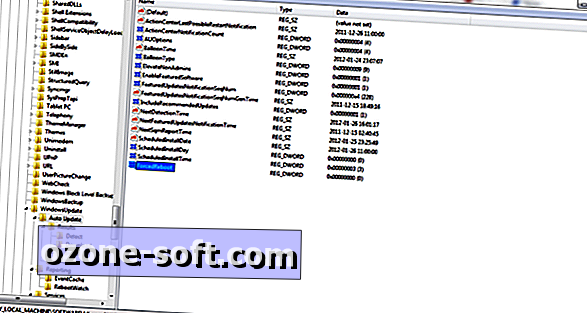
- Als het niet aanwezig is, moet u het maken. Klik op Bewerken en vervolgens op Nieuw en vervolgens op DWORD (32-bits).
- Voer de naam "ForcedReboot" in de nieuwe sleutel in.
- Ga nu terug naar stap 5.
Als u een van deze technieken gebruikt, is het van vitaal belang om regelmatig opnieuw op te starten, anders is uw computer kwetsbaar voor aanvallen.
Bedankt aan Ghacks voor de tip!
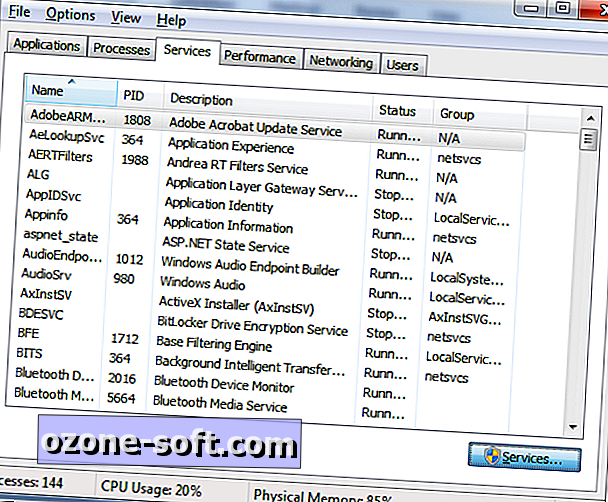
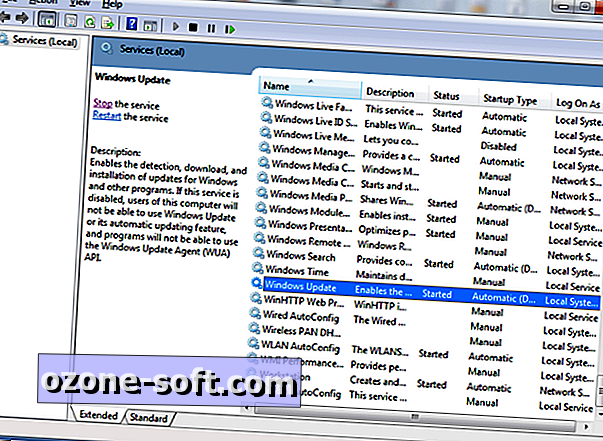
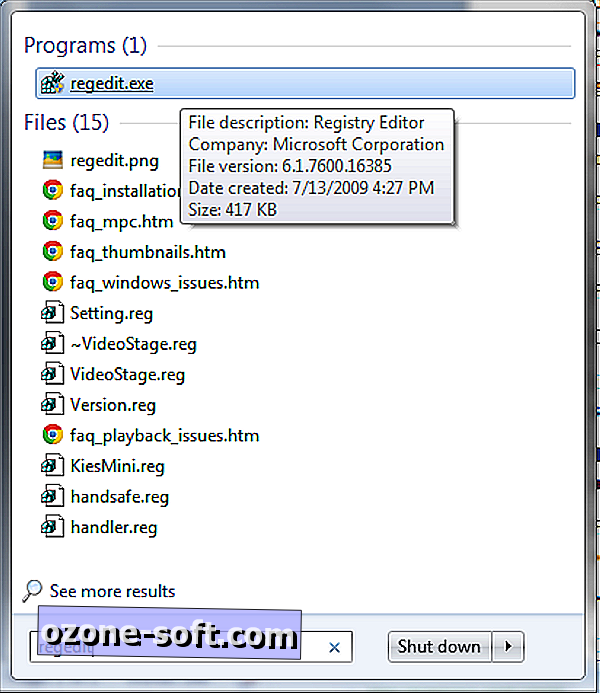
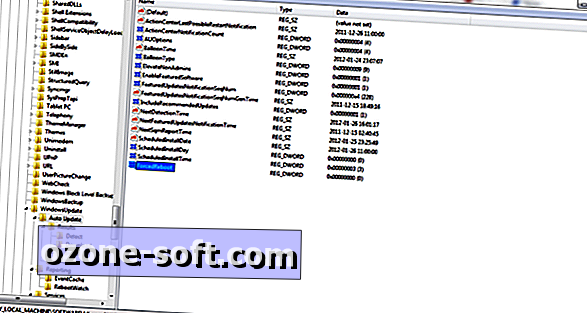













Laat Een Reactie Achter